Imprimir el texto de las recetas
Página 1 de 1.
 Imprimir el texto de las recetas
Imprimir el texto de las recetas
Os muestro tres formas de imprimir las recetas del foro:
Hay varias vías para iniciar esta impresión "automática":
De cualquiera de estos modos provocamos que nos salga nuestro cuadro de Impresión y podremos dar a Aceptar para imprimir:
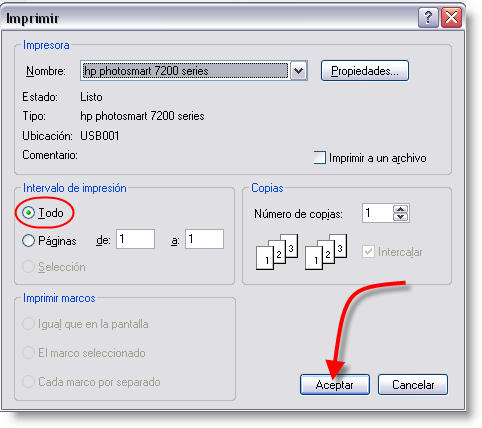
Incidencias en la impresión
Ya hemos comentado que no se imprimen las imágenes. Si las queremos tendremos que recurrir al último sistema explicado (Copiar y pasar a un documento de Word)
Si la receta que vamos a imprimir es relativamente corta y no hay comentarios (la mayoría de las publicadas en Recetas Mycook), el resultado para cualquier navegador es aceptable y la página impresa (una sola) será más o menos así:
En cambio si la receta es muy larga, en Firefox sólo se nos imprimirá lo que quepa en la primera página mientras que en Chrome e Internet Explorer, se nos imprimirán las páginas necesarias:
Cuando un tema o receta tiene comentarios, éstos también se imprimen. En Firefox, únicamente los que quepan en la primera página y en Chrome e Internet Explorer todos los recogidos en la página correspondiente del foro (pero no en las siguientes del hilo, si éste fuera más largo):
No vale para todos los navegadores; en versiones primitivas del Explorer creo que no funciona y tampoco lo he conseguido en el Google Chrome.
Básicamente consiste en seleccionar el texto de la receta y en imprimir sólo esa selección, sin necesidad de pasarla a un documento de Word. Es muy fácil y menos engorroso de lo que parece, aunque da menos juego que cuando hacemos un Word.
SELECCIONAR EL TEXTO
Creo que todos sabéis seleccionar un texto pulsando el botón izquierdo del ratón y moviendo el ratón con dicho botón pulsado por todo el texto que nos interese, para captarlo. Esto se complica cuando los textos son largos, como en las recetas, por lo que propongo el siguiente método alternativo:
Una vez seleccionado de uno u otro modo el texto que queramos imprimir, recurrimos a Control +P, al botón de Imprimir página del lateral del foro o a ¡Más!
IMPRIMIR EL TEXTO SELECCIONADO
Al clicar en ¡Más! se nos abren varias posibilidades y elegiremos Imprimir esta página.
Este paso (Más -> Imprimir) se puede sustituir por Control + P o por el botón de Imprimir página
Nos saldrá una ventana con las instrucciones de Impresión: Hay que optar por Selección y Aceptar
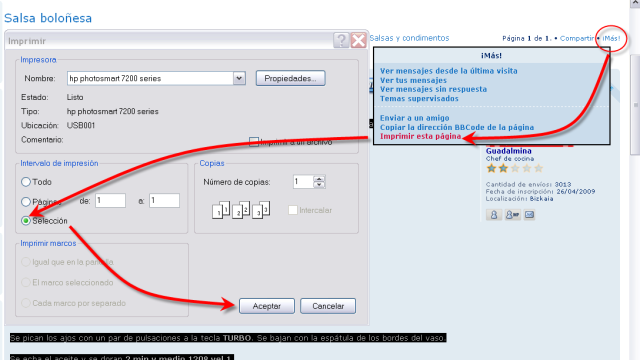
Con ello se pone en marcha la impresión del texto de la receta. Para que os hagáis una idea, quedaría aproximadamente así:
Está en una sola hoja, sin imágenes y con algún estorbo menos que en la impresión automática. El tamaño de las letras sigue siendo un poco pequeño para mi gusto (y edad).
Es la forma en que podemos personalizar el resultado (poniendo imágenes o modificando el tamaño de las letras). También es la más laboriosa, claro.
Supongamos que queremos copiar toda una receta, con fotos y todo. Lo que vamos a hacer es seleccionar el contenido deseado y luego pegarlo en un documento de Word.
La selección se hace del mismo modo que veíamos en el anterior capítulo:
Una vez seleccionado, el texto se nos marcará en oscuro y las imágenes se nos pondrán más grises. Entonces copiaremos la selección (con Control + C o con botón derecho y Copiar).
A continuación abriremos un documento de Word en blanco. Situaremos el cursor en él y volcaremos lo copiado (con Control + V o con botón derecho y Pegar)
A partir de él podremos modificar el tamaño de las imágenes o quitarlas, ampliar o reducir el texto, poner títulos, etc.
Una vez conformes, lo podremos imprimir.
- Automática (un par de clics)
- Selectiva (recogiendo el texto que queramos)
- Manual (copiando y pegando en un documento de Word, que posteriormente se puede imprimir)
IMPRESIÓN AUTOMÁTICA |
 | El foro está configurado para que se impriman las páginas sin imágenes, sin cabecera ni cuadros laterales. El contenido final varía según los navegadores. |
Hay varias vías para iniciar esta impresión "automática":
- En el lateral izquierdo del foro hay un comando de Imprimir página y no hay más que clicar en dicho botón:

- También se puede iniciar la impresión desde el comando ¡Más!, que está arriba y a la derecha del primer mensaje

- Y hay combinaciones de teclas del ordenador, que tienen el mismo propósito como Control y P
De cualquiera de estos modos provocamos que nos salga nuestro cuadro de Impresión y podremos dar a Aceptar para imprimir:
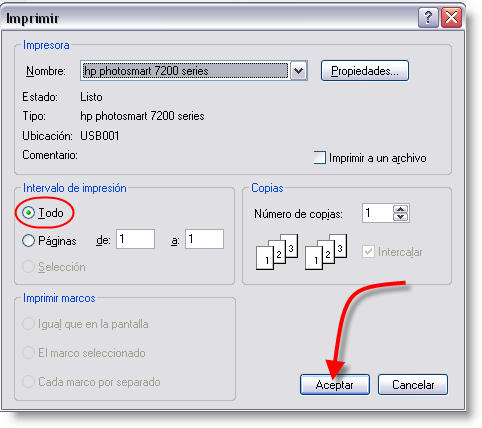
Incidencias en la impresión
Ya hemos comentado que no se imprimen las imágenes. Si las queremos tendremos que recurrir al último sistema explicado (Copiar y pasar a un documento de Word)
Si la receta que vamos a imprimir es relativamente corta y no hay comentarios (la mayoría de las publicadas en Recetas Mycook), el resultado para cualquier navegador es aceptable y la página impresa (una sola) será más o menos así:
- Despliega para ver modelo de página impresa:

En cambio si la receta es muy larga, en Firefox sólo se nos imprimirá lo que quepa en la primera página mientras que en Chrome e Internet Explorer, se nos imprimirán las páginas necesarias:
- Despliega para ver modelo de página impresa de receta larga:

Cuando un tema o receta tiene comentarios, éstos también se imprimen. En Firefox, únicamente los que quepan en la primera página y en Chrome e Internet Explorer todos los recogidos en la página correspondiente del foro (pero no en las siguientes del hilo, si éste fuera más largo):
- Despliega para ver modelo de página impresa de receta con comentarios:

Tal vez nos interese elegir en el cuadro de nuestra impresora que sólo imprima la primera página, en vez de todo
IMPRESIÓN SELECTIVA DEL TEXTO DE LAS RECETAS |
No vale para todos los navegadores; en versiones primitivas del Explorer creo que no funciona y tampoco lo he conseguido en el Google Chrome.
Básicamente consiste en seleccionar el texto de la receta y en imprimir sólo esa selección, sin necesidad de pasarla a un documento de Word. Es muy fácil y menos engorroso de lo que parece, aunque da menos juego que cuando hacemos un Word.
SELECCIONAR EL TEXTO
Creo que todos sabéis seleccionar un texto pulsando el botón izquierdo del ratón y moviendo el ratón con dicho botón pulsado por todo el texto que nos interese, para captarlo. Esto se complica cuando los textos son largos, como en las recetas, por lo que propongo el siguiente método alternativo:
- Despliega para ver cómo seleccionar un texto largo:
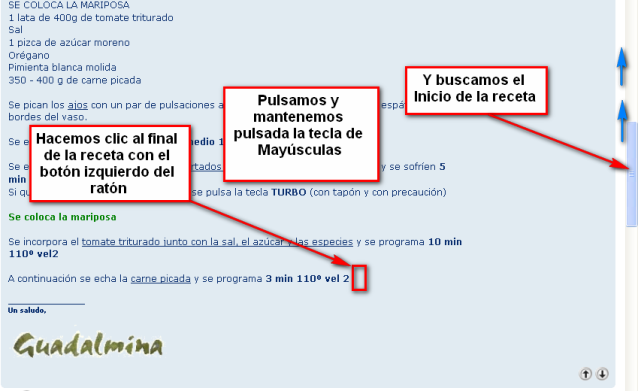
Se trata, como vemos, de "pillar" los extremos del documento y captarlo todo gracias a la tecla de Mayúsculas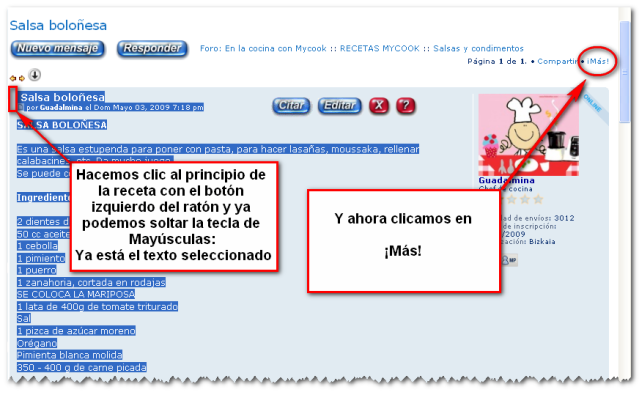
Una vez seleccionado de uno u otro modo el texto que queramos imprimir, recurrimos a Control +P, al botón de Imprimir página del lateral del foro o a ¡Más!
IMPRIMIR EL TEXTO SELECCIONADO
Al clicar en ¡Más! se nos abren varias posibilidades y elegiremos Imprimir esta página.
Este paso (Más -> Imprimir) se puede sustituir por Control + P o por el botón de Imprimir página
Nos saldrá una ventana con las instrucciones de Impresión: Hay que optar por Selección y Aceptar
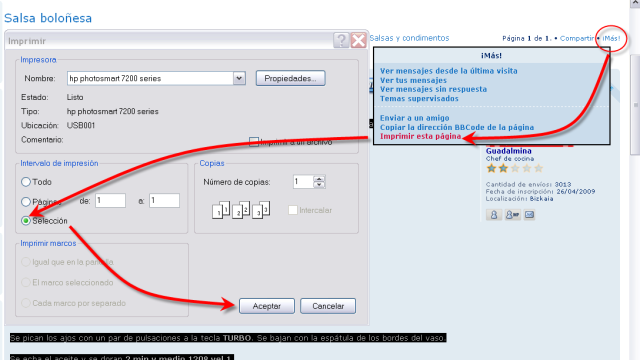
Con ello se pone en marcha la impresión del texto de la receta. Para que os hagáis una idea, quedaría aproximadamente así:
- Despliega para ver prueba de impresión selectiva:

Está en una sola hoja, sin imágenes y con algún estorbo menos que en la impresión automática. El tamaño de las letras sigue siendo un poco pequeño para mi gusto (y edad).
IMPRESIÓN DE DOCUMENTO DE WORD |
Es la forma en que podemos personalizar el resultado (poniendo imágenes o modificando el tamaño de las letras). También es la más laboriosa, claro.
Supongamos que queremos copiar toda una receta, con fotos y todo. Lo que vamos a hacer es seleccionar el contenido deseado y luego pegarlo en un documento de Word.
La selección se hace del mismo modo que veíamos en el anterior capítulo:
- Despliega para ver cómo hacer la selección:
Creo que todos sabéis seleccionar un texto pulsando el botón izquierdo del ratón y moviendo el ratón con dicho botón pulsado por todo el texto que nos interese, para captarlo. Esto se complica cuando los textos son largos, como en las recetas, por lo que propongo el siguiente método alternativo: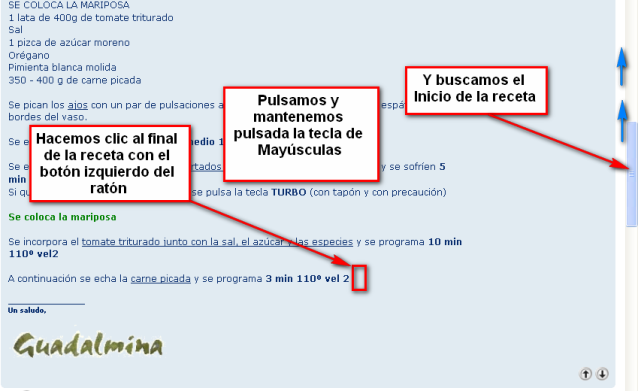
Se trata, como vemos, de "pillar" los extremos del documento y captarlo todo gracias a la tecla de Mayúsculas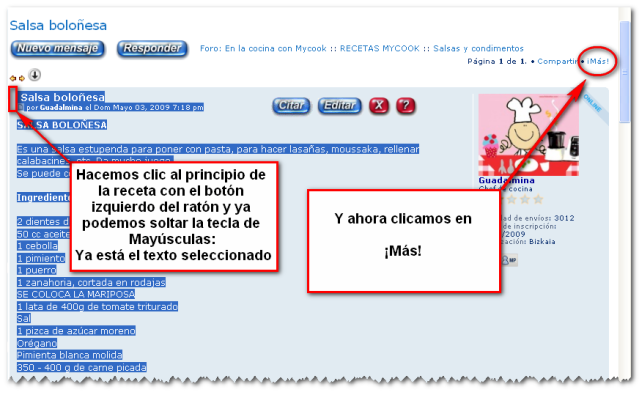
Una vez seleccionado, el texto se nos marcará en oscuro y las imágenes se nos pondrán más grises. Entonces copiaremos la selección (con Control + C o con botón derecho y Copiar).
A continuación abriremos un documento de Word en blanco. Situaremos el cursor en él y volcaremos lo copiado (con Control + V o con botón derecho y Pegar)
- Despliega para ver cómo queda el documento de Word:

A partir de él podremos modificar el tamaño de las imágenes o quitarlas, ampliar o reducir el texto, poner títulos, etc.
Una vez conformes, lo podremos imprimir.
Última edición por Admin el Dom Ago 22, 2010 11:31 am, editado 1 vez
 Enviar el vínculo de una página o receta
Enviar el vínculo de una página o receta
Se puede enviar por correo electrónico el enlace de una de las páginas del foro (por ejemplo el de una receta).
Esta opción está reservada para miembros registrados. Funciona en aquellas páginas que tengan mensajes, no en las de índice o búsqueda.

Para ello, en dicho tipo de páginas, podemos clicar en Enviar en el lateral del foro o en ¡Más!, arriba y a la derecha del primer mensaje de la página.

En ambos casos se nos abre una pequeña ventana azul, en la que seleccionaremos Enviar a un amigo
Se nos abre un formulario en el que tenemos que rellenar el nombre y la dirección electrónica de la persona a quien queramos mandar el vínculo. Podemos modificar el texto que se le va a mandar (que es bastante criticable).
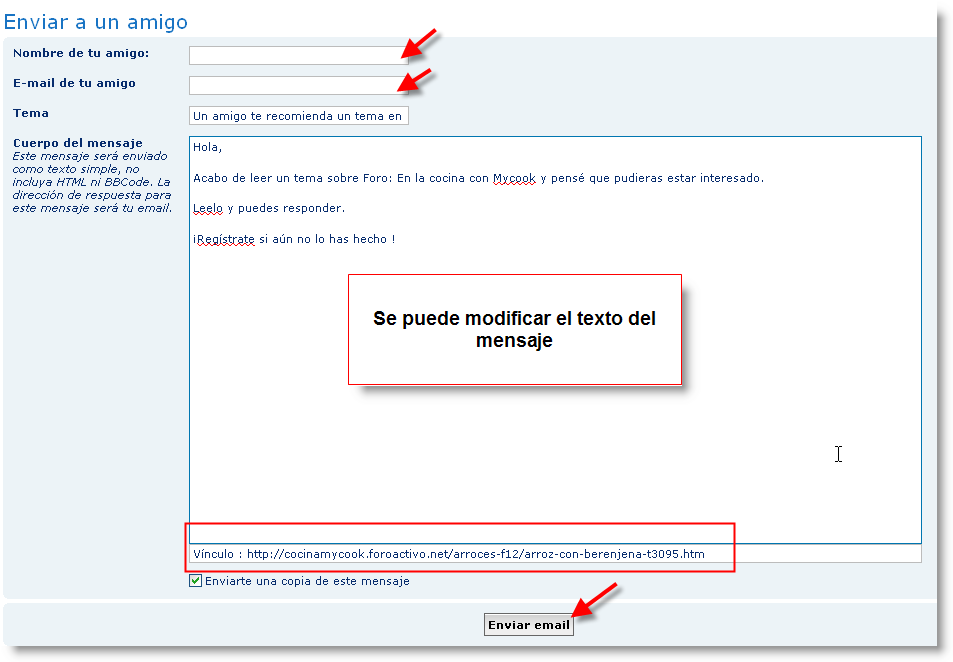
Se da a Enviar e-mail y listo.
Esta opción está reservada para miembros registrados. Funciona en aquellas páginas que tengan mensajes, no en las de índice o búsqueda.

Para ello, en dicho tipo de páginas, podemos clicar en Enviar en el lateral del foro o en ¡Más!, arriba y a la derecha del primer mensaje de la página.

En ambos casos se nos abre una pequeña ventana azul, en la que seleccionaremos Enviar a un amigo
Se nos abre un formulario en el que tenemos que rellenar el nombre y la dirección electrónica de la persona a quien queramos mandar el vínculo. Podemos modificar el texto que se le va a mandar (que es bastante criticable).
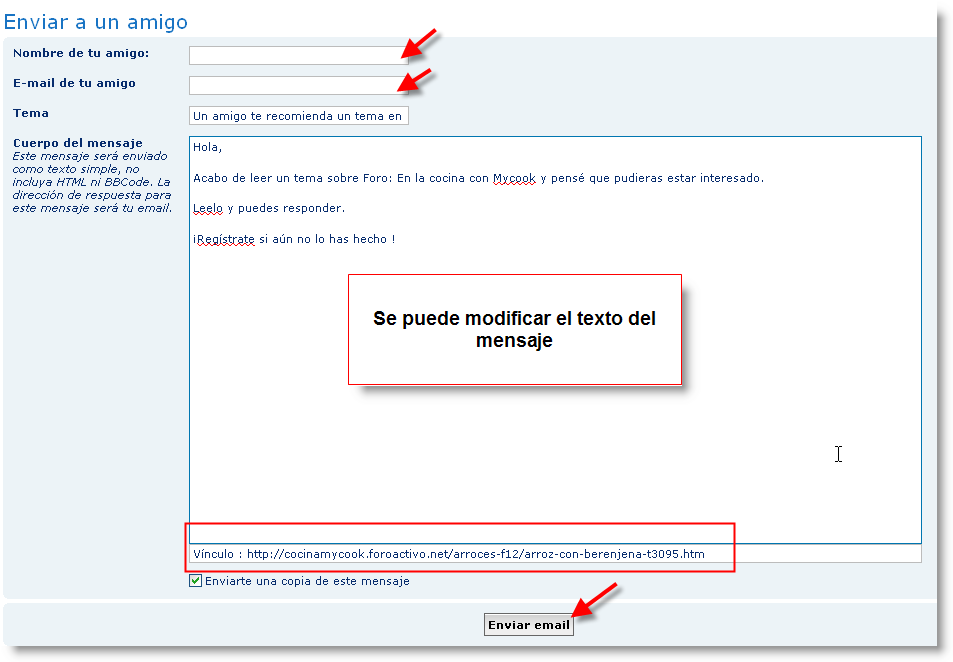
Se da a Enviar e-mail y listo.
 Temas similares
Temas similares» recetas para imprimir
» Efectos gráficos de texto
» Cómo subir archivos de texto, pdf, pps...
» Tantas recetas....
» RECETAS CELIACOS
» Efectos gráficos de texto
» Cómo subir archivos de texto, pdf, pps...
» Tantas recetas....
» RECETAS CELIACOS
Página 1 de 1.
Permisos de este foro:
No puedes responder a temas en este foro.









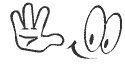




» Bizcocho de coco con leche de coco
» Bizcocho de coco con leche de coco
» Mousse de leche en polvo
» Bizcocho de coco con leche de coco
» Mousse de leche en polvo
» Ajoblanco sin huevo, especial embarazadas!
» Alimentos que ayudan a dejar de fumar
» Error1 en my cook +59 casi sin uso